很多网友想知道PS笔刷怎么安装,Photoshop是一款广受欢迎的图像编辑软件,它的功能强大,其中笔刷工具就是用户们非常喜爱的一个功能。通过安装不同的笔刷,用户可以在作品中添加各种独特的纹理和效果,大大增强作品的表现力。本文将提供一份详细的教程,指导大家如何在Photoshop中安装笔刷。
PS笔刷安装教程
步骤1:下载笔刷包
你需要找到并下载想要安装的笔刷包。互联网上有许多网站提供免费或付费的Photoshop笔刷下载服务,请事先下载并准备好ps笔刷文件。
步骤2:解压缩文件
下载的笔刷包可能是压缩文件格式,如.zip或.rar。你需要使用解压缩软件(如WinRAR或7-Zip)将其解压到一个文件夹中。
步骤3:打开Photoshop
启动你的Adobe Photoshop软件。确保你使用的是最新版本,因为某些旧版本可能不支持新的笔刷格式。
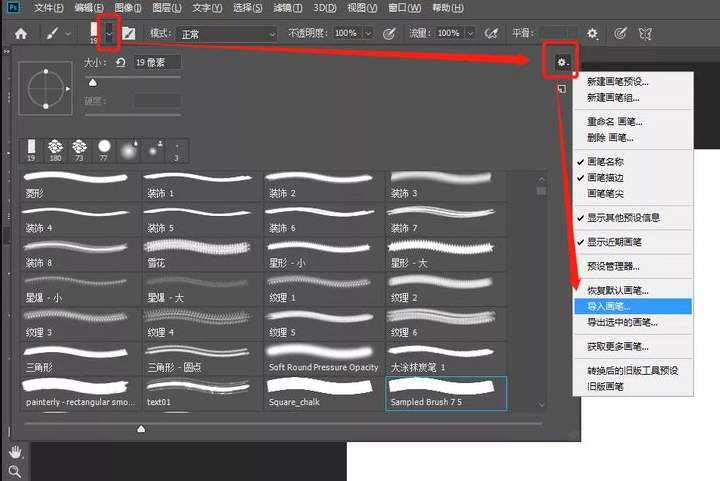
步骤4:导入笔刷
- 在Photoshop中,点击顶部菜单栏中的“编辑”(Edit)。
- 从下拉菜单中选择“预设”(Presets)。
- 在弹出的子菜单中,选择“导入预设”(Import Presets)。
- 在打开的文件对话框中,导航到你之前解压笔刷的文件夹。
- 选择你想要安装的笔刷文件(通常是.abr格式)。
- 点击“打开”(Open),Photoshop将开始导入笔刷。
步骤5:检查笔刷库
- 导入完成后,你可以在“笔刷”(Brushes)面板中找到新安装的笔刷。如果面板没有打开,你可以点击窗口菜单中的“笔刷”选项来打开它。
- 新笔刷通常会出现在所有笔刷的最后面。你可以通过滚动或搜索来找到它们。
步骤6:测试笔刷
- 为了确保笔刷按照预期工作,你应该进行一次测试。
- 创建一个新图层,然后选择你刚刚安装的笔刷。
- 使用画笔工具在图层上绘制,检查笔刷的效果是否符合你的预期。
测试正常后,表示PS笔刷已经成功安装。

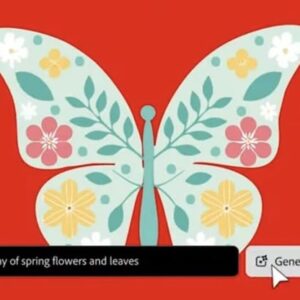
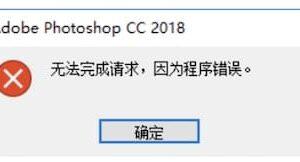
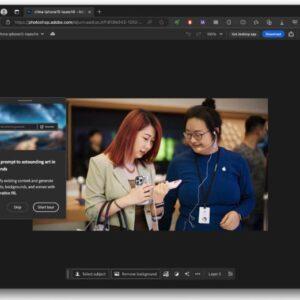
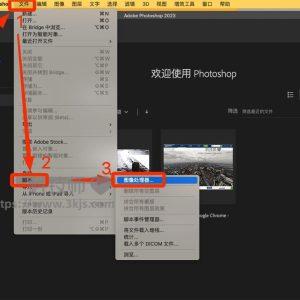
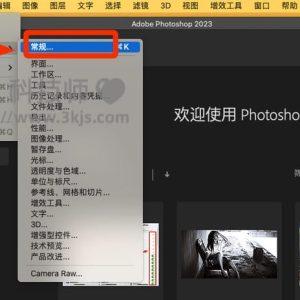







![Telegram Downloader - Telegram视频下载器[Chrome]](https://www.3kjs.com/wp-content/uploads/2025/04/iScreen-Shoter-Google-Chrome-250422093844-200x150.webp)